Skype har revolutioneret den måde, vi kommunikerer trådløst med andre på. En af de almindelige udfordringer, der kan dæmpe Skype-oplevelsen, er dog baggrundsstøjen. I et konferenceopkald kan omgivende støj udefra, blæserstøj eller mikrofoninterferens være frustrerende, mens du er på den. Heldigvis er der tips og tricks til at reducere baggrundsstøj, mens du er på Skype. I denne artikel viser vi dig nogle praktiske måder at reducere baggrundsstøj i Skype og tag din kaldeoplevelse til næste niveau.

Med Skype kan du foretage video- og lydopkald gratis. Det er et fantastisk program at have på din enhed til at forbinde med kolleger, familier og andre mennesker, der bor langt væk fra dig. Med det kan du endda sende en besked og fjerne Skype-meddelelsen Hvis du vil. Under opkaldene har støj allerede været et problem for mange brugere, så det er nødvendigt at fjerne enhver støj, der forstyrrer din opkaldsoplevelse på den nævnte app. Er det muligt at undgå støj under vagt? Det er muligt, når du foretager opkaldet et stille sted eller bruger en mikrofon, støjreduktion, der kan fjerne alle de baggrundsstøj, der kan akkumuleres i mikrofonen. Men i dag vil vi forklare, hvordan du fjerner baggrundsstøj i et Skype-opkald.
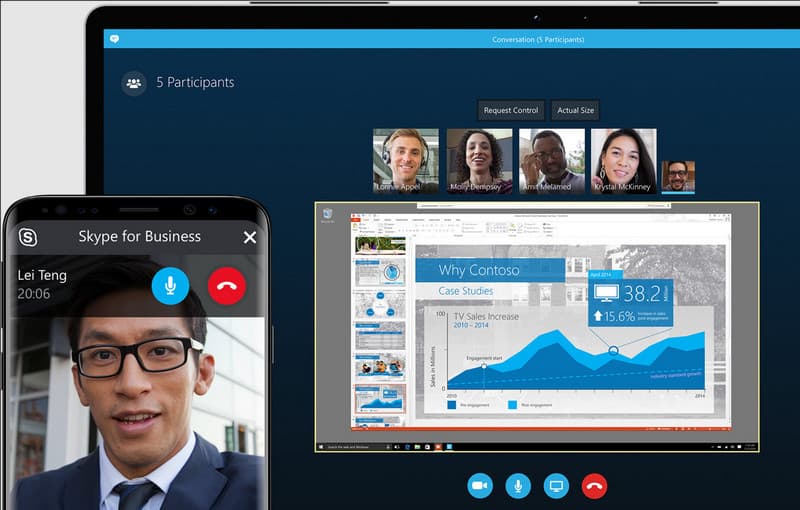
Ja, Skype har en støjreduktionsfunktion indbygget. Denne funktion eliminerer støjsignalerne ved hjælp af avancerede algoritmer, der er i stand til at registrere baggrundsstøj og filtrere dem fra for at gøre stemmen mere gennemsigtig og bedre. Da appen har en, er det vores privilegium at lære dig, hvordan denne Skype-støjreduktionsfunktion fungerer ved at læse og følge de trin, vi har inkluderet her.
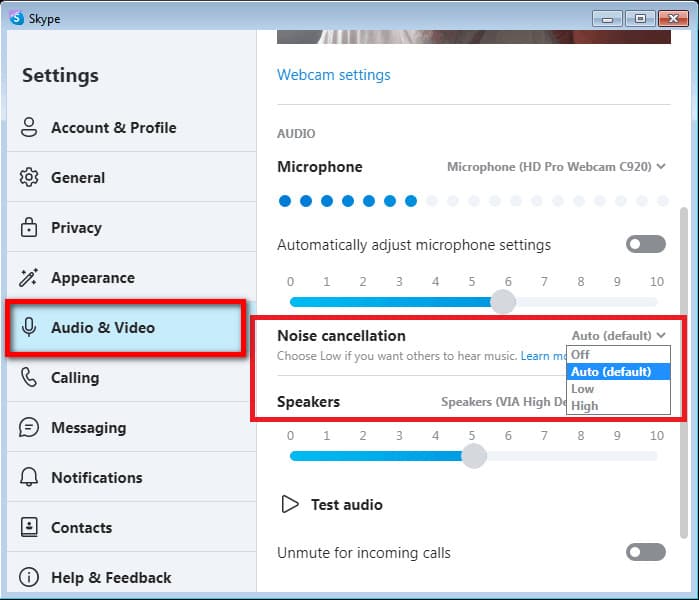
Hvis du mener, at Skype-støjreduktionsfunktionen ikke er nok efter optagelse og genafspilning, må du hellere finde en anden løsning. Aiseesoft Video Converter Ultimate er et fuldt udstyret program, du kan downloade på din Windows eller Mac for at fjerne baggrundsstøj fra din video eller lyd. Appen kan nemt registrere alle støjsignaler og fjerne dem automatisk for dig så hurtigt som muligt.
Appen er dog en tredjepartsapplikation, hvilket betyder, at du skal downloade pakken med appen, men filstørrelsen på den er ikke så stor sammenlignet med professionelle redaktører. Hvis du har brug for hjælp, kan du bruge denne applikation til at fjerne baggrundsstøj på optagede Skype-opkald.
100 % sikker. Ingen annoncer.
100 % sikker. Ingen annoncer.
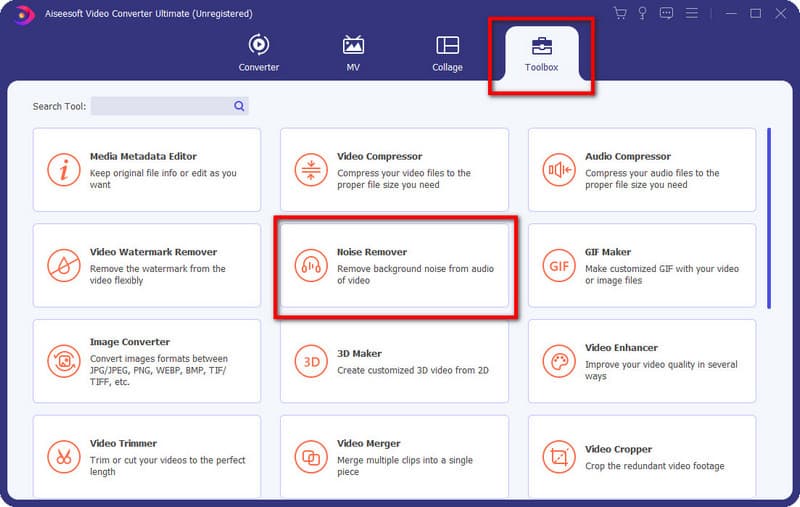
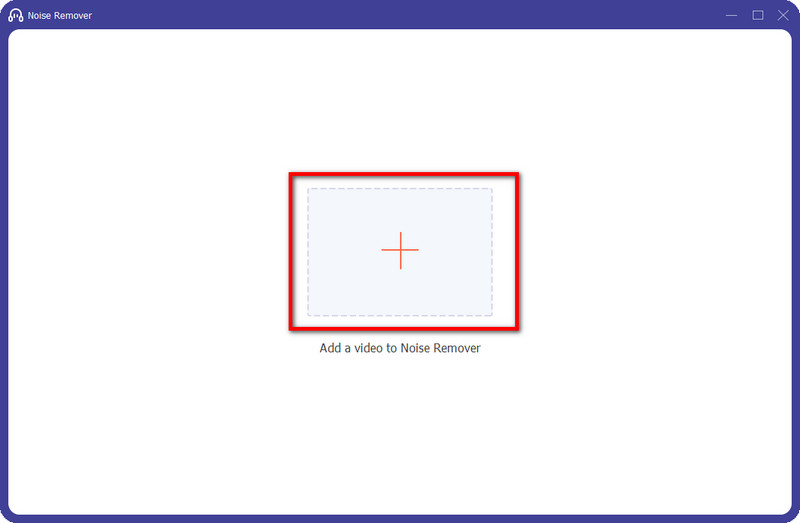
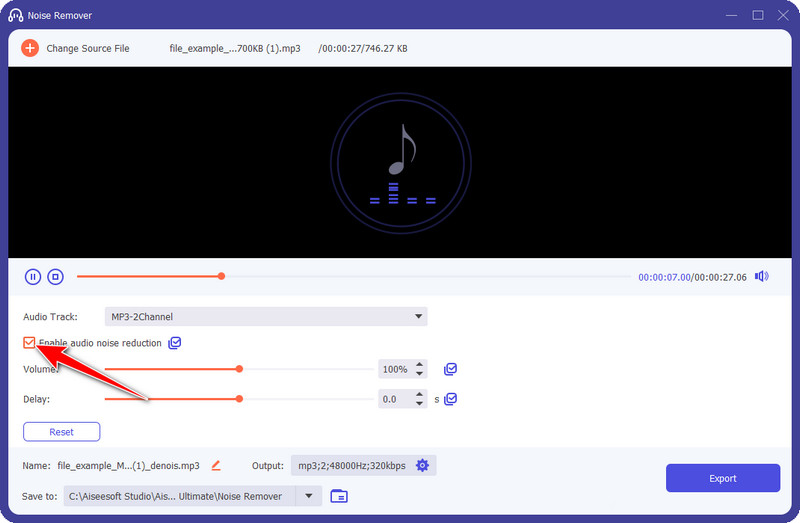
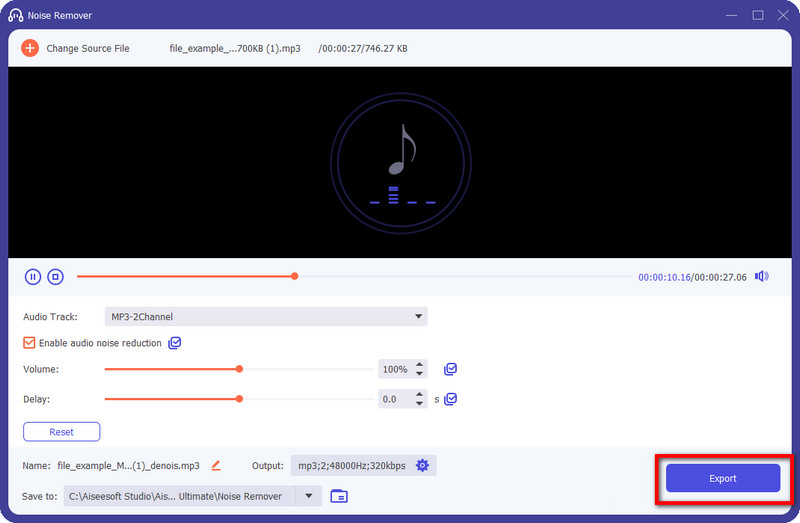
Påvirker fjernelse af baggrundsstøj i Skype lydkvaliteten?
Nogle ændringer vil ske, når du aktiverer støjreduktionen i Skype. Kvalitetsmæssigt vil lyden lyde mindre naturlig, da alle signaler vil blive fjernet. Nogle gange er det svært at forstå, hvad andre siger, når støjdæmpningen er aktiveret. Desuden er det et must for alle at maksimere potentialet i denne funktion.
Kan jeg aktivere støjreduktion på Skype, mens jeg er i et møde?
Ja, du kan aktivere det, mens du er på opkald, og for at gøre det, skal du gå og åbne Indstillinger, finde Audio & Video, vælge om støjen du kan høre er Høj eller Lav, og trykke på Gem for at aktivere den. Når den er aktiveret, vil den reducere støjen i din baggrund, men ikke hele støjen i baggrunden. Det er dog stadig fantastisk, især i et larmende miljø.
Kan jeg fjerne baggrundsstøj fra live Skype-opkald i Aiseesoft Video Converter Ultimate?
Desværre kan Aiseesoft Video Converter Ultimate kun fjerne baggrundsstøj fra de forudindspillede video- og lydfiler, hvilket betyder, at liveopkaldet ikke er i det app-understøttede omfang. Så hvis du vil bruge denne applikation til at fjerne støj fra dit optagede opkald, er dette det bedste og ultimative værktøj, men hvis du vil fjerne støj i et live Skype-opkald, så er denne app en no-go.
Konklusion
Baggrundsstøj er generende under Skype-opkald, hvorfor der er forskellige metoder, du kan tage for at fjerne baggrundsstøj på Skype. Den indbyggede støjreduktionsfunktion i appen er et godt udgangspunkt for at reducere støj, men ikke fjerne lydene helt. Efter optagelse af opkaldet kan du forbehandle det igen ved hjælp af Aiseesoft Video Converter Ultimate, da appen kan håndtere fjernelse af støj omhyggeligt uden at forringe den overordnede lydkvalitet.
Ved at følge de trin, der er beskrevet i denne artikel, kan du nyde et mere produktivt og tilfredsstillende Skype-opkald på din konference og med andre mennesker. Hvis du tror, at andre har brug for denne tutorial, kan du sende denne artikel til dem, så de kan blive informeret om, at Skype har denne funktion, som de kan bruge gratis.

Video Converter Ultimate er fremragende videokonverter, editor og forstærker til at konvertere, forbedre og redigere videoer og musik i 1000 formater og mere.
100 % sikker. Ingen annoncer.
100 % sikker. Ingen annoncer.